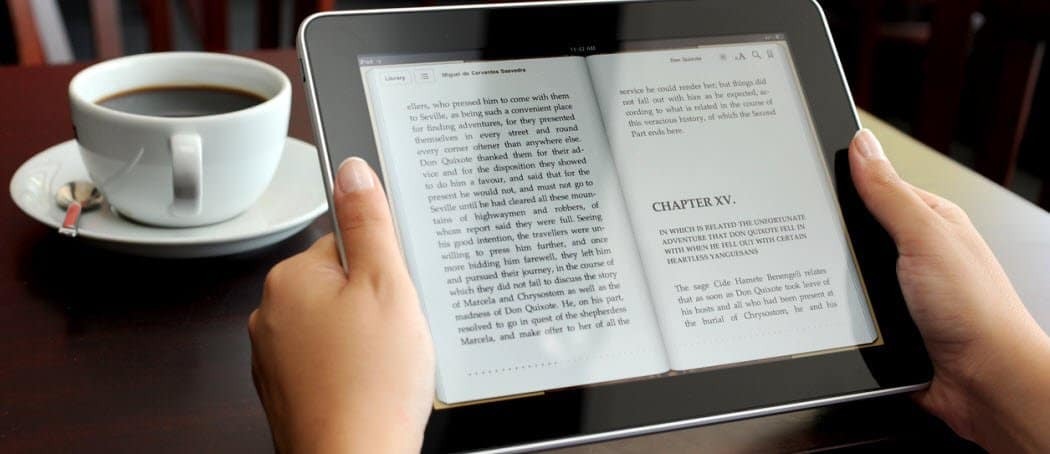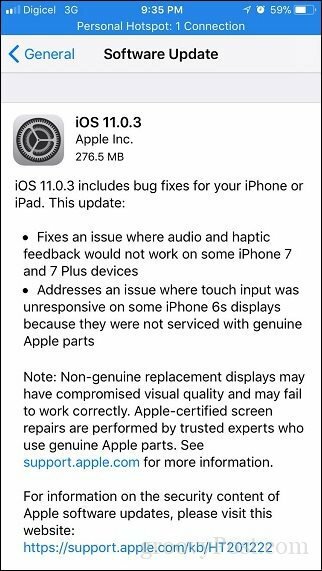Kako isključiti tipke filtera u sustavu Windows
Windows 10 Windows 11 Pristupačnost Junak / / April 02, 2023

Zadnje ažurirano dana

Filtriranje tipki značajka je pristupačnosti za Windows računala koja vam omogućuje filtriranje ponovljenih pritisaka tipki. Pročitajte ovaj vodič za uključivanje ili isključivanje tipki filtera.
Većini korisnika s računalom sa sustavom Windows tipkovnica se koristi za tipkanje, miš za klikanje i nema puno više o čemu treba razmišljati - kliknite, tipkajte, učinite. Međutim, to nije točno.
Na primjer, a broj tipkovničkih prečaca postoje za korisnike Windowsa koji vam omogućuju brzo obavljanje zadatka bez korištenja miša. Također možete uključiti određene značajke sustava Windows koje uključuju vašu tipkovnicu kako biste olakšali navigaciju—uključujući ključevi filtera.
Što su ključevi filtra u sustavu Windows?
The ključevi filtera funkcionalnost je značajka pristupačnosti dostupna korisnicima Windows računala (uključujući Windows 10 i 11). Značajka vam omogućuje da kontrolirati brzinu ponavljanja za tipke koje pritisnete.
Ako vi (ili netko koga poznajete ili s kim radite) imate fizički nedostatak koji otežava korištenje tipkovnice, možete upotrijebiti tipke za filtriranje kako biste operativni sustav učinili pristupačnijim. Na primjer, ako otvorite Microsoft Word i držite tipku sa slovom, brzo će se ponoviti pritisak na tipku.

Primjer ponovljenih pritisaka na tipkovnici u Wordu na Windows 11
Međutim, ako imate fizički nedostatak, možda ćete htjeti povećati vrijeme između registriranih pritisaka tipki. To će vam omogućiti da pritisnete i podignete prst bez izazivanja ikakvih poteškoća, ignorirajući ponovljena (i nepotrebna) pritiskanja tipki.
U tom smislu, ključevi filtera dio su šireg skupa alata za pristupačnost u sustavu Windows (kao što je ljepljivi ključevi i tipke za prebacivanje) koji korisnicima s invaliditetom omogućuju bolju upotrebu Windows računala bez poteškoća.
Kako brzo uključiti ili isključiti tipke filtra u sustavu Windows
Windows će obično imati prečac tipki za filtriranje omogućen prema zadanim postavkama na vašem računalu, ali će sama funkcija biti onemogućena. Trebali biste vidjeti da se aktivira samo ako pritisnite idržite desnu tipku Shift osam sekundi.
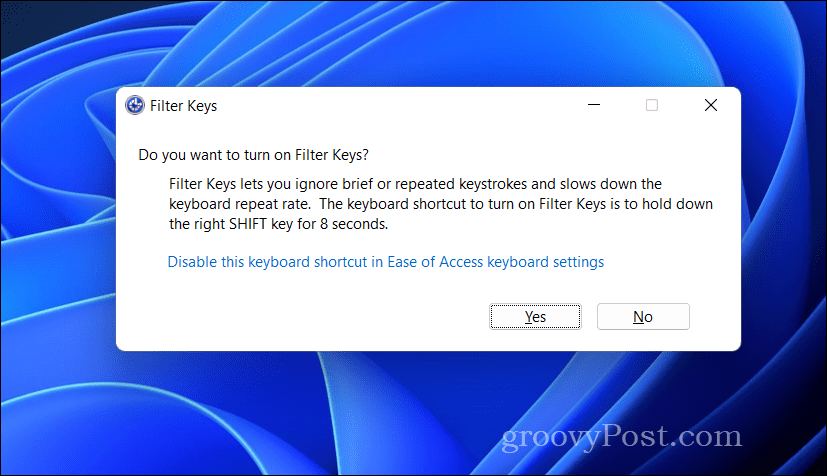
Ako to učinite, pojavit će se skočni prozor s pitanjem želite li uključiti ili isključiti tu funkciju. Također biste trebali čuti zvuk kada se pojavi skočni prozor. Ako želite uključiti tipke filtera, pritisnite Da u skočnom prozoru. U suprotnom pritisnite Ne.
Možete ga omogućiti i ručno u Pristupačnost izbornik (Windows 11) ili Jednostavnost pristupa izbornik (Windows 10) u Windows postavkama.
Kako omogućiti ili onemogućiti prečac tipki za filtriranje u sustavu Windows
Prema zadanim postavkama, Windows će uvijek provjeravati pet pritisaka na tipku Shift kako bi omogućio ili onemogućio funkciju tipki za filtriranje. Međutim, možete u potpunosti onemogućiti ovaj prečac.
Možda ćete to htjeti učiniti ako slučajno omogućite značajku tijekom igre ili važne aplikacije. Onemogućavanje filtarskih tipki zaustavit će registriranje ovih pritisaka tipki.
U sustavu Windows 11
Da biste omogućili ili onemogućili tipkovni prečac za tipke za filtriranje u sustavu Windows 11:
- Desnom tipkom miša kliknite izbornik Start i odaberite postavke.
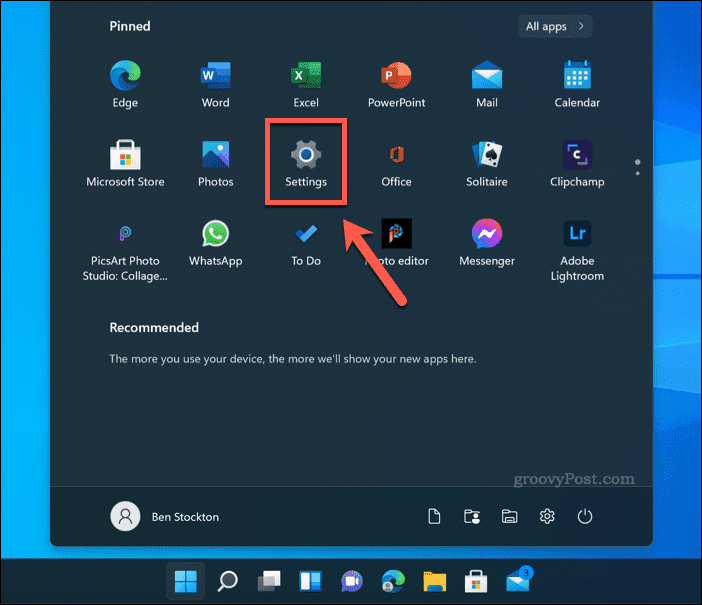
- U postavke, pritisnite Pristupačnost.
- Zatim pritisnite Tipkovnica.
- Provjerite je li Tipke filtera klizač je postavljen na Isključeno položaj.
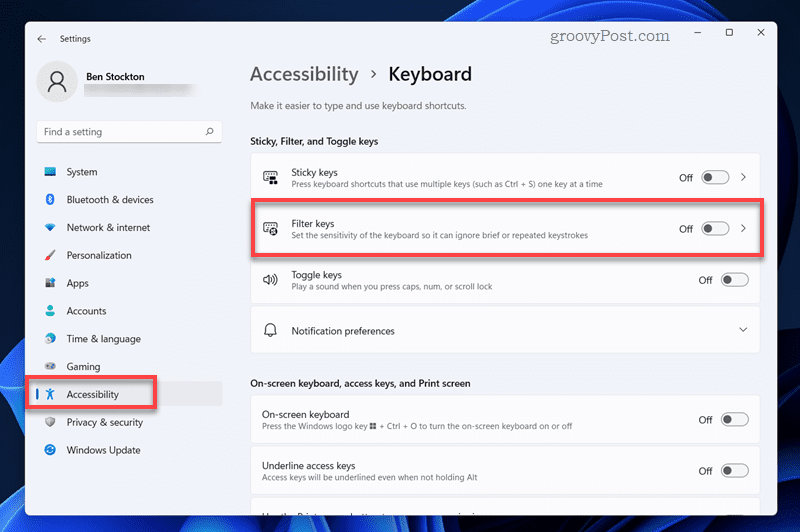
- u Pristupačnost tipkovnice izbornik, pritisnite Tipke filtera opciju (ali ne i klizač).
- Odaberite Tipkovnički prečac za klizač tipki filtera da ga prebacite na Isključeno položaj.
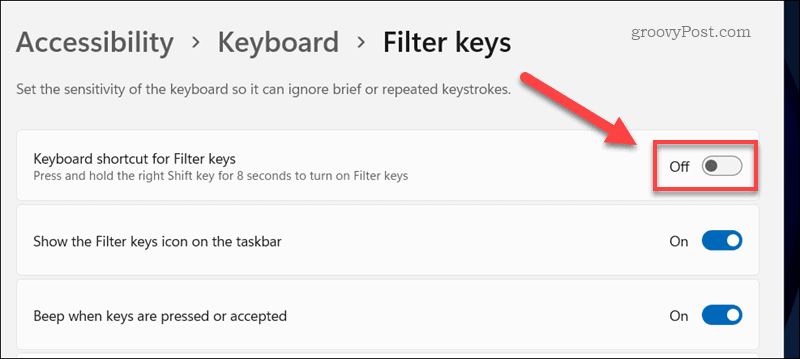
- Izađite iz izbornika.
Svaka promjena funkcionalnosti tipki filtera primijenit će se automatski. Morat ćete ponoviti ove korake da biste kasnije vratili funkcionalnost.
U sustavu Windows 10
Koraci za onemogućavanje tipke Shift za tipke za filtriranje u sustavu Windows 10 nisu previše slični onima u sustavu Windows 11, ali postoji nekoliko razlika.
Da biste omogućili ili onemogućili tipkovni prečac za filtarske tipke u sustavu Windows 10:
- Desnom tipkom miša kliknite izbornik Start i odaberite postavke opcija.
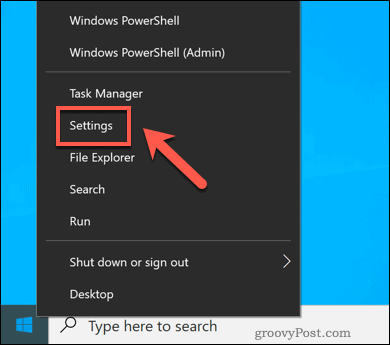
- U postavke, pritisnite Jednostavnost pristupa > Tipkovnica.
- Provjerite je li Koristite tipke filtra klizač je postavljen na Isključeno položaj.
- Zatim onemogućite Dopustite tipki prečaca za pokretanje tipki za filtriranje potvrdni okvir.
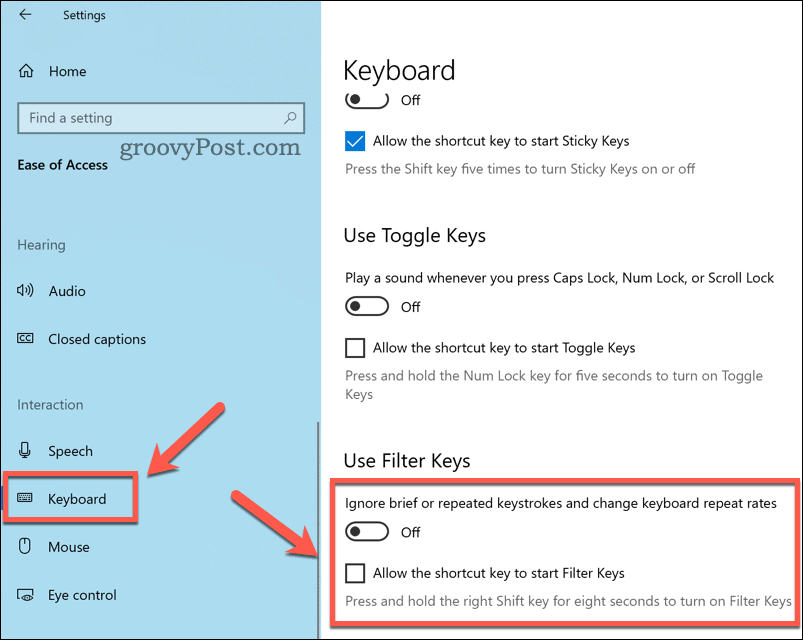
- Izađite iz izbornika.
Učinkovito korištenje Windows značajki
Pomoću gornjih koraka možete brzo isključiti tipke filtera na računalu sa sustavom Windows. Tipke za filtriranje i povezane značajke (poput ljepljivih tipki) nisu baš korisne za većinu korisnika, ali ako vam je potrebna dodatna podrška za pristupačnost, mogla bi se pokazati neprocjenjivom. Srećom, također možete upotrijebiti gore navedene korake za uključivanje tipki filtra u bilo kojem trenutku.
Trebate dodatnu podršku u drugim aplikacijama? Ako koristite Microsoft Office, možete koristite alat za provjeru pristupačnosti sustava Office kako bismo vam pomogli izraditi dokumente za sve.
Imate problema s prikazom određenih Windows aplikacija? Možda biste trebali razmisliti pomoću alata za povećalo sustava Windows 11 za zumiranje ravno u aplikacije. Također možete prilagodite postavke veličine zaslona u sustavu Windows 11 za povećanje veličine i razmjera teksta za Windows aplikacije.
Kako pronaći ključ proizvoda za Windows 11
Ako trebate prenijeti ključ proizvoda za Windows 11 ili vam je samo potreban za čistu instalaciju OS-a,...
Kako očistiti Google Chrome predmemoriju, kolačiće i povijest pregledavanja
Chrome izvrsno pohranjuje vašu povijest pregledavanja, predmemoriju i kolačiće za optimizaciju rada vašeg preglednika na mreži. Njen način...
Usklađivanje cijena u trgovini: Kako doći do online cijena dok kupujete u trgovini
Kupnja u trgovini ne znači da morate platiti više cijene. Zahvaljujući jamstvu usklađenosti cijena, možete ostvariti online popuste dok kupujete u...